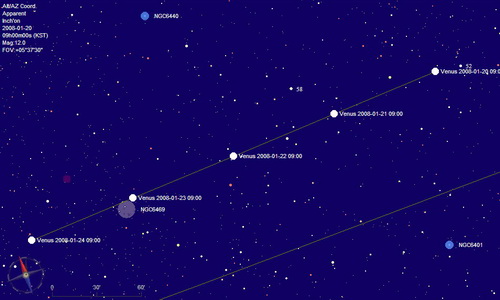Tabla de Contenidos
Ajuste de Fecha y Hora
Desde el menú: Ajustes → Fecha / Hora.
También se accede a este diálogo mediante el ícono  de la barra izquierda, o través de Ajustes → Acceder a todos los ajustes → Fecha / Hora. Adicionalmente, se accede directamente a la configuración de animación mediante un click derecho en el botón de
de la barra izquierda, o través de Ajustes → Acceder a todos los ajustes → Fecha / Hora. Adicionalmente, se accede directamente a la configuración de animación mediante un click derecho en el botón de ![]() .
.
El ajuste de Fecha/Hora tiene tres pestañas:
Para lograr una carta correcta, asegúrate además de establecer la ubicación del observatorio.
Hora
En esta pestaña se establece la fecha y hora que usa SkyChart. Para mostrar una carta confiable SkyChart necesita realizar una cantidad de cálculos que usan la hora como parámetro. La fecha y la hora son fundamentales para lograr una posición exacta de los planetas, cometas y asteroides. También es muy importante para representar una carta correcta cuando se usa la cuadrícula de coordenadas acimutales, o cuando se desea corroborar la visibilidad de un objeto en la ventana de información detallada. Puedes inclusive querer representar el movimiento propio de las estrellas a lo largo de muchos años.
Usar hora del sistema
Al marcar esta opción SkyChart tomará la hora del sistema al momento de marcar la opción, o cada vez que abras una nueva carta, y usará esta hora para calcular la carta. Es una elección conveniente para representar el cielo a la hora actual.
Establecer la fecha y hora manualmente
Necesitas desmarcar la opción Usar hora del sistema cuando quieras una carta para una fecha/hora del pasado o del futuro. Puedes establecerla usando los controles que se proveen. SkyChart puede usar fechas en el rango -20000 a +20000 (años). De todos modos, las posiciones planetarias sólo pueden calcularse apropiadamente entre los años -3000 a +3000. Atención con los años negativos: 1 AC es el año 0 y 2 AC es el año -1. Notar que la hora ingresada es la hora local (legal) de la ubicación definida para el observatorio.
También se puede establecer una fecha juliana (JD) usando el control provisto.
Botones de horas prefijadas
Esta noche: Establece la hora del comienzo del crepúsculo astronómico para la fecha de hoy.
Hora actual del sistema: Al momento de presionar el botón, se copia y se usa la hora del sistema. La carta activa será recalculada. Toda carta nueva también usará esa hora.
0h: Al presionar el botón se establecerá la hora local 00:00:00. La fecha no se cambia. La carta activa será recalculada con la nueva hora. Cada nueva carta también usará esa hora.
0h UT: Al presionar el botón se establecerá la hora 00:00:00 del Tiempo Universal (UT). La fecha no se cambia. La carta activa será recalculada con la nueva hora. Cada nueva carta también usará esa hora.
Auto-refrescado
Si deseas que SkyChart actualice automáticamente la carta, necesitas usar esta opción. Establece el intervalo (en segundos) tras el cual SkyChart generará las actualizaciones. Recuerda que el cálculo de cartas puede ser muy demandante para el procesador. Generalmente, sólo tiene sentido el auto refrescado cuando se esté usando la cuadrícula de coordenadas acimutales. Durante la observación de ocultamientos, asteroides o cometas también puede servir, aun sin usar la cuadrícula acimutal.
Más opciones
Presionando el botón Más opciones se puede cambiar la diferencia entre el Tiempo Dinámico (DT) y el tiempo Universal (UT). Es necesario establecer un valor exacto cuando se estén calculando ocultamientos. Puedes leer más sobre los estándares de tiempo y hora aquí.
Simulación
SkyChart puede representar el movimiento de los objetos del sistema solar (el Sol, los planetas, satélites, asteroides y cometas) por un período de tiempo en una misma carta. La parte de la órbita a lo largo de la cual estos objetos se mueven durante el tiempo correspondiente se representa mediante una línea con posiciones marcadas a lo largo, con una separación establecida.
Puedes definir el tiempo total usando los controles Número de pasos, cada (que puede interpretarse como el paso temporal o intervalo) y seleccionando una Unidad de paso apropiadamente. Por ejemplo, si estableces el Número de pasos igual a 10, cada 7 y unidades de días, verás representado el movimiento de los cuerpos del sistema solar durante las próximas 10 semanas a partir de la fecha y hora de la carta.
Usando los controles en la lista de objetos del sistema solar puede elegirse qué objetos se representarán en la simulación, y qué etiquetas se usarán para señalar sus posiciones.
Animación
Opciones de tiempo real
Ajuste el control de “Retardo enrte fotogramas para reducir o aumentar el ritmo de refrescado de la pantalla durante una animación. El extremo derecho da dos segundos de retraso, mientras que el extremo izquierdo anula el retraso. Se recomienda ponerlo a la izquierda durante la grabación de una película.
Opciones de grabación
Es necesario instalar el programa ffmpeg para crear una película. Para más detalles revise la sección de instalación correspondiente.
Establece la “Ruta al programa ffmpeg” para indicar dónde está instalado este programa, o deja simplemente el nombre del programa como está prestablecido (por defecto en Linux).
Elige “Guarda la animación en un archivo” para hacer una película. De otro modo no se crea el archivo de video, y la animación sólo se muestra en la pantalla.
Cambia el “Directorio de grabación” para indicar dónde quieres guardar la película resultante. El valor preestablecido puede no ser adecuado por corresponder a un directorio oculto.
Se usa el “Prefijo de grabación” para designar las películas. Usando el valor prestablecido, la primera película será skychart1.mp4, después skychart2.mp4, y así siguiendo.
Establece la “extensión de la grabación” para cambiar el contenedor preestablecido de ffmpeg (.mp4). Lee la documentación de ffmpeg para más detalles.
Ajusta los “Fotogramas por segundo” que desees para la película final. Usa un valor pequeño, entre 0.5 y 2, si quieres obtener un efecto de tiempo real. Usa un valor entre 15 y 30 si quieres una película de movimiento suave, pero usa además un paso menor en este caso. Esta opción establece el parámetro -r de ffmpeg.
Ajusta el “Tamaño de los fotogramas” al tamaño desado para la película. El valor preestablecido es “sin cambios”, que usa el tamaño actual de la carta activa. Si eliges otro tamaño la carta será reescaleada cuando comience la animación. Este control no establece ninguna opción de ffmpeg.
“Opciones Adicionales de ffmpeg” permite agregar opciones para ffmpeg. De manera preestablecida se pide un valor relativamente alto de tasa de bits para producir un resultado de buena calidad, dados el tamaño y los fotogramas por segundo. Puedes cambiar este valor, así como el codec de video. Revisa la documentación de ffmpeg para más información.
Puedes probar estas opciones en una ventana de comandos antes de usarlas aquí. La secuencia de imágenes de la más reciente animación se preserva hasta que se corre una nueva animación. De manera que puedes probar con una nueva opción o inclusive usar un software distinto para ensamblar la película. Encontrarás los archivos en el directorio temporario llamado tmp dentro del directorio de configuraciones de usuario.
El comando preestablecido es “ffmpeg -r 10 -i %06d.jpg -b:v 18000k -bt 10000k skychart1.mp4”
Se recomienda usar el programa VLC para reproducir el video resultante, despreocupándose de la instalación de codecs.
Ajustes de Fecha/Hora se relaciona con:
Sistemas de coordenadas de carta. Cuando quieres saber qué está visible sobre el horizonta a determinada hora, y quieres poner en funcionamiento una simulación del paso del tiempo, el sistema de coordenadas de la carta debe ser establecido en coordenadas acimutales. Por ejemplo, desde el menú: Carta → Sistema de coordenadas de carta → Coordenadas acimutales.
Sistema solar. Probablemente quieras simular el movimiento de los planetas, asteroides o cometas en cualquier sistema de coordenadas. Para hacerlos visibles hay varias maneras. Desde el menú: Carta → Mostrar objetos y eligiendo “Mostrar planetas”, “Mostrar asteroides” y “Mostrar Cometas”. O, de la manera más rápida, presionando los íconos apropiados en la barra de objetos, grupo de objetos B.